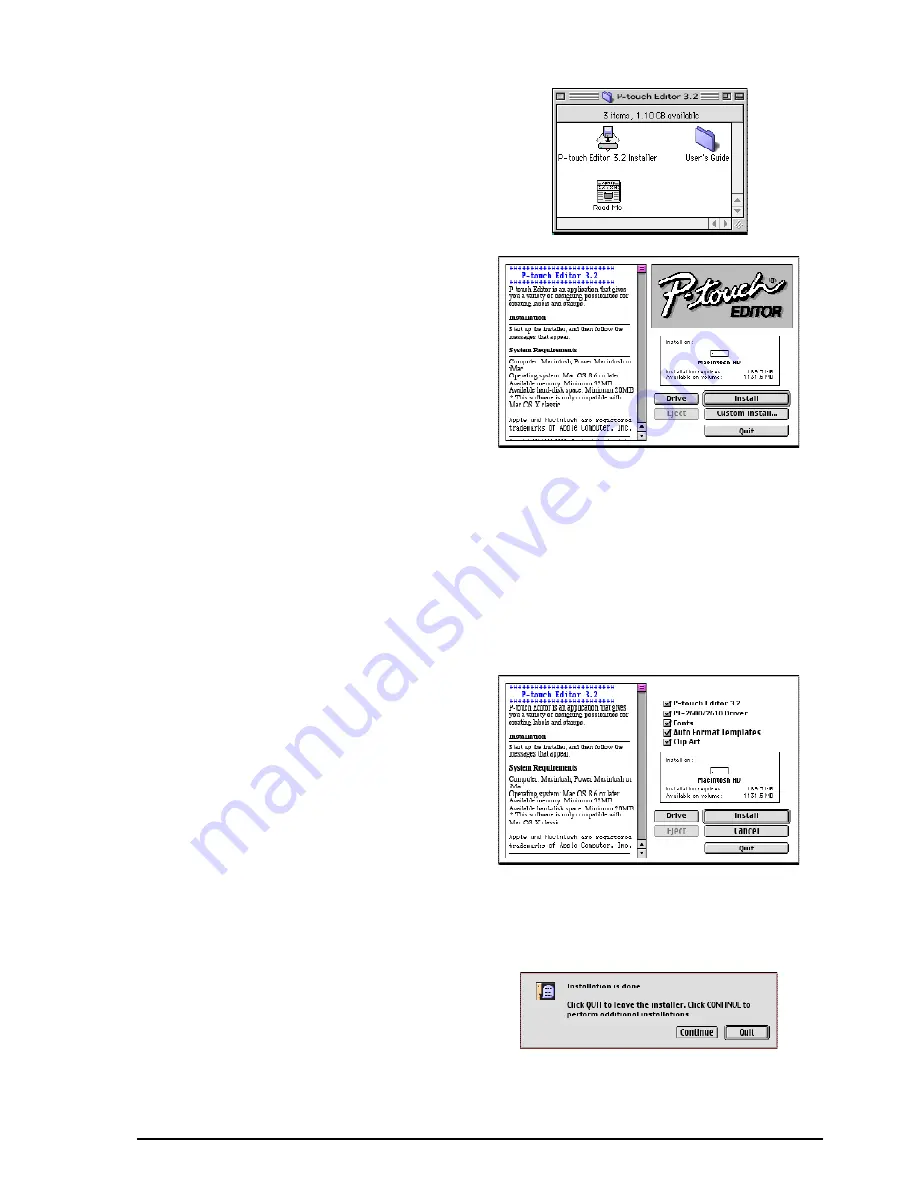
24
5
Haga doble clic sobre la carpeta “P-touch
Editor 3.2” para abrirla.
6
Haga doble clic sobre el icono “P-touch
Editor 3.2 Installer” en la carpeta que apa-
rece.
Se iniciará el instalador.
7
Seleccione el método de instalación.
•Para una instalación básica
Al hacer clic sobre el botón “Install” comenzará la instalación de todas las opciones.
☞
Para comenzar la instalacion se necesitan unos 20 MB de espacio libre en el disco
duro. Para poder instalar todas las opciones, se necesitan unos 100 MB de espacio
libre en el disco duro. Si hay disponible suficiente espacio en el disco duro, haga
clic sobre el boton “Install”.
•Para una instalación personalizada
Al hacer clic sobre el botón “Custom Ins-
tall” se visualizará un cuadro de diálogo
que le permitirá seleccionar las opciones
que quiera instalar.
Seleccione solamente las opciones que
quiera instalar y a continuación haga clic
sobre el botón “Install”.
☞
Para poder imprimir con la P-touch
2600/2610, se deberá seleccionar la
instalación de “PT-2600/2610 Dri-
ver”.
Si no se instalan ciertas opciones, algunas funciones del P-touch Editor no estarán
disponibles.
8
Cuando aparezca el cuadro de diálogo,
indicando que la instalación ha finalizado,
haga clic sobre el botón “Quit”.
Содержание P-touch 2600
Страница 7: ...vi ...
Страница 9: ...2 KEYBOARD LCD DISPLAY Power key Cursor keys Delete key Return key ...
Страница 120: ...113 5 Press r 6 Press _ 7 Press _ 3 B R e y n A D D R E S S 1 P R I N T M E N U 2 2 C O P I E S 1 2 C O P I E S ...
Страница 134: ...127 ...
Страница 139: ...GUÍA DE USUARIO ...
Страница 217: ...75 REFERENCE REFERENCIA ...
Страница 245: ...103 ...
Страница 250: ......
















































